中医经络检测仪操作手册0909版(可编辑修改word版)
中医经络检测仪操作规范

中医经络检测仪操作规范
中医经络检测仪操作规范
【项目简介】
中医经络检测仪,将人体经穴物理、生物电指数等信息通过感应采集器采集、计算、量化,在通过处理器传至电脑数据库进行分析判断、综合归纳与分类。
将结果以数字、图形、报告的形式、返回检测端,从而得出人体是否健康。
【中医经络检测仪操作规范】
1.设备及物品准备
①仪器设备
中医经络检测仪
②物品准备
持物钳1把、医用棉球、超导耦合剂。
③操作技术
1、开机。
2、打开经络检测软件。
3、填写被检者信息。
4、数据采集
4.1取下被检者身上的金属物品及通讯器材及有电磁辐射类产品。
4.2被检者裸露出双手、双脚、平躺在床上,等待检测。
4.3检测者使用“中医经络检测仪采集专业配件盒”(在承载腔内放入棉球,
再滴入超导耦合剂进行浸湿,再讲承载腔吸附在探测极上,带上手套)。
4.4将传导极夹在“内关”上(注意金属导体是与穴位皮肤接触。
当探测
极采集身体右侧穴位时传导极夹在左侧内关上,检测左侧穴位时,传导极夹在右侧内关上)。
4.5点击屏幕上软件的开始按钮,按照穴位指示,用探测极体探测
穴位。
4.6直到24个穴位都检测后,屏幕上不再弹出穴位指示后,检测完成。
5、智能解读(选择被检者报告点击智能解读)。
6、打印报告。
【注意事项】
1、检测前不喝酒及咖啡,不吃保健品。
尽量不吃药。
经络治疗仪的使用方法是什么

经络治疗仪的使⽤⽅法是什么 经络治疗仪是根据中医经脉理论研制,采⽤宽频电⼦脉冲进⾏治疗的医疗设备,那么,经络治疗仪的使⽤⽅法是什么? 1.打开电源:按下开关键,液晶显⽰屏呈开机状态,同时按摩模式指⽰箭头指向针灸模式,此时强度为0,定时为15分钟 2.选择中英⽂显⽰:按动中英⽂显⽰键,显⽰屏可转换中⽂或英⽂.3.选择按摩模式:按功能选择键可依次选择针灸/捶击/按摩/⽕罐/推拿/刮痧/瘦⾝/免疫调节.4.调节强度:按下强度调节键,调节到合适的强度 5.定时选择:可选择分钟,每按⼀次增加5分钟。
经络治疗仪注意事项 (1) 电极应两⽚同时使⽤,在使⽤前先将保护膜撕掉。
切记两⽚阿是电极不可带电极碰接,以免相互粘连后发⽣短路。
(2) 电极贴⽚为硅胶制品会⽼化,故在每次使⽤前要保证⽪肤的清洁,擦拭汗液。
使⽤后应及时贴上保护膜,不要弄脏,避开阳光直射及潮湿的地⽅保存可防⽌⽼化、延长使⽤寿命。
(3) 有的⼈在治疗的过程中,感觉双功能治疗头⼀强⼀弱,有针剌感,这是因为⼈体各部位的神经分布和⽪肤敏感度不同⽽造成的,或者是患者的⽪肤没有与双功能治疗头充分地接触。
那么在治疗前,应先⽤温湿⽑⼱擦拭颈部⽪肤1~2分钟,在刚好要⼲时进⾏治疗,保证颈部⽪肤与双功能治疗头充分接触(颈部⽪肤有破损者待⽪肤完全愈合后再使⽤)。
(4) 通电后双功能治疗头⽆功率输出:检查控制板上的时间、强度是否设置好(只有设置好时间和强度后仪器才开始⼯作);如果设置完还是没有输出,再看系统是否插在主机上,还有就是⼀定要连接上贴⽚和导线,插上系统后,均没有输出者,是主机内部故障,应返⼚维修。
经络治疗仪部分⽳位及适应症 头痛 是最常见的疼痛综合症之⼀,根据疼痛的机制,可分为⾎管性头痛,肌⾁收缩性头痛和牵拉/炎症性头痛三⼤类。
⾎管性头痛主要表现为偏头痛和群发性头痛。
治疗选⽳:太阳、阳⽩、合⾕、外关、⾜三⾥。
感冒 是⼀种常见病,冬春两季多见,凡恶寒、微热、流涕、⽆汗为风寒型感冒;微冷、⾼烧、咽痛、出汗属风热型感冒。
智能经络理疗仪简介及操作手册
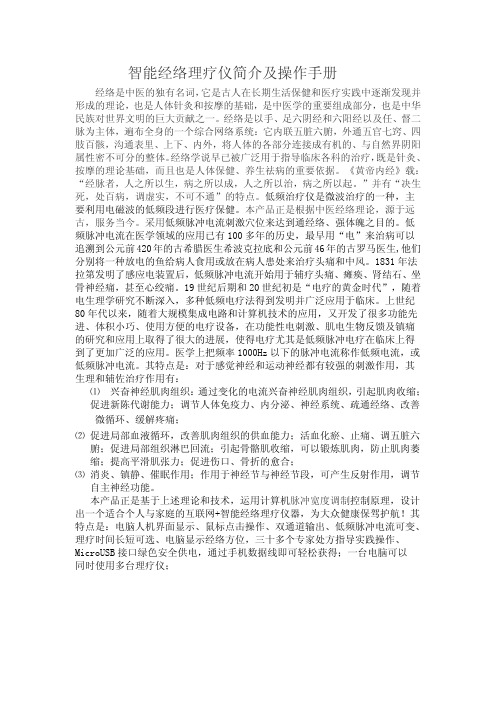
智能经络理疗仪简介及操作手册经络是中医的独有名词,它是古人在长期生活保健和医疗实践中逐渐发现并形成的理论,也是人体针灸和按摩的基础,是中医学的重要组成部分,也是中华民族对世界文明的巨大贡献之一。
经络是以手、足六阴经和六阳经以及任、督二脉为主体,遍布全身的一个综合网络系统:它内联五脏六腑,外通五官七窍、四肢百骸,沟通表里、上下、内外,将人体的各部分连接成有机的、与自然界阴阳属性密不可分的整体。
经络学说早已被广泛用于指导临床各科的治疗,既是针灸、按摩的理论基础,而且也是人体保健、养生祛病的重要依据。
《黄帝内经》载:“经脉者,人之所以生,病之所以成,人之所以治,病之所以起。
”并有“决生死,处百病,调虚实,不可不通”的特点。
低频治疗仪是微波治疗的一种,主要利用电磁波的低频段进行医疗保健。
本产品正是根据中医经络理论,源于远古,服务当今。
采用低频脉冲电流刺激穴位来达到通经络、强体魄之目的。
低频脉冲电流在医学领域的应用已有100多年的历史,最早用“电”来治病可以追溯到公元前420年的古希腊医生希波克拉底和公元前46年的古罗马医生,他们分别将一种放电的鱼给病人食用或放在病人患处来治疗头痛和中风。
1831年法拉第发明了感应电装置后,低频脉冲电流开始用于辅疗头痛、瘫痪、肾结石、坐骨神经痛,甚至心绞痛。
19世纪后期和20世纪初是“电疗的黄金时代”,随着电生理学研究不断深入,多种低频电疗法得到发明并广泛应用于临床。
上世纪80年代以来,随着大规模集成电路和计算机技术的应用,又开发了很多功能先进、体积小巧、使用方便的电疗设备,在功能性电刺激、肌电生物反馈及镇痛的研究和应用上取得了很大的进展,使得电疗尤其是低频脉冲电疗在临床上得到了更加广泛的应用。
医学上把频率1000Hz以下的脉冲电流称作低频电流,或低频脉冲电流。
其特点是:对于感觉神经和运动神经都有较强的刺激作用,其生理和辅佐治疗作用有:⑴兴奋神经肌肉组织:通过变化的电流兴奋神经肌肉组织,引起肌肉收缩;促进新陈代谢能力;调节人体免疫力、内分泌、神经系统、疏通经络、改善微循环、缓解疼痛;⑵促进局部血液循环,改善肌肉组织的供血能力;活血化瘀、止痛、调五脏六腑;促进局部组织淋巴回流;引起骨骼肌收缩,可以锻炼肌肉,防止肌肉萎缩;提高平滑肌张力;促进伤口、骨折的愈合;⑶消炎、镇静、催眠作用;作用于神经节与神经节段,可产生反射作用,调节自主神经功能。
中医经络检测仪使用规程

中医经络检测仪使用规程1. 引言本文档旨在规范中医经络检测仪的使用,确保准确的测量结果和安全的操作环境。
经络检测仪是一种重要的中医辅助诊断工具,正确的使用方法能提高诊断效率和准确性。
2. 设备准备在开始使用经络检测仪之前,请确保以下准备工作已完成:- 检查仪器是否正常工作,如有故障请联系维修人员。
- 确保仪器连接线和电源线完好无损。
- 检查传感器接头是否清洁,如有污垢请及时清洗。
3. 操作步骤按照以下步骤正确使用中医经络检测仪:1. 确保被检测者服装宽松,舒适,以便于检测仪正确贴合皮肤表面。
2. 开启经络检测仪电源,等待仪器启动。
3. 将传感器与仪器连接,并确保连接牢固。
4. 根据检测需要,选择相应的经络区域进行检测。
5. 轻轻按压传感器,使其与皮肤紧密接触。
6. 等待仪器完成测量,确保稳定的数据显示。
7. 记录测量结果,包括经络通畅度等相关信息。
8. 检查仪器是否正常工作,如有异常情况请及时处理。
9. 关闭经络检测仪电源,将仪器进行妥善的存储。
4. 安全注意事项为确保使用过程中的安全性,请注意以下事项:- 使用仪器前请详细阅读操作手册,正确理解和掌握使用方法。
- 在使用过程中如有异常情况或不适,请立即停止使用并向相关专业人士咨询。
- 仪器使用完毕后,请进行清洁和消毒,确保卫生安全。
- 请勿将仪器暴露在潮湿、高温、或有腐蚀性物质的环境下。
5. 故障处理如果在使用过程中遇到仪器故障,请参照以下步骤进行处理:1. 先检查仪器是否处于正常工作状态。
2. 检查仪器连接线和电源线是否插好。
3. 关闭仪器电源并重新启动。
4. 如果问题仍未解决,请联系维修人员进行进一步检修。
以上就是中医经络检测仪的使用规程,希望能够为您的工作提供帮助。
如有任何疑问或需要进一步了解,请及时与我们联系。
最新中医经络检测仪的操作-PowerPoint-Presentation-药学医学精品资料

五、取得报告
做完经络检测后,单击工具栏的
“取得报告” 按钮,以对所测数据进行判读分析,从而取 得数值报告。检测数据列表如下图所示;
选中被检测者的姓名(或单击前面的行号选中整行), 根据所需要检测报告,单击不同的按钮,即可自动判 读分析,并取得报告 目前有以下几种报告:
m8usbdrv.sys。
点击上图的“打开”按钮,出现下图后,点击“确定”
按钮,系统便会自动安装完成检测仪的驱动程序
四、软件使用说明
在桌面上直接双击“珍珠店管理软件”的快
捷方式图标
或单击“程序->珍珠店管理软件->珍珠店管
理软件”;则进入经络检测的主界面,如下 图所示。
单击工具栏的“检测人”按钮,则出现“检测人一览
中医经络检测仪
为了配合市场更好地服务顾客,制定个体化的健康 调理方案,公司曾经于2008年12月在小范围试行推 广了经络检测仪。
经调查首批使用经络检测仪的经销商市场反应效果 均比较理想——经络检测仪是一个辅助销售产品的 好工具。(大连经销商的使用案例)
一、中医经络检测仪介绍
根据中医的人体经络学说,以十二经络为引导,二 十四穴位点定位反射、气血流注等测定人体的生物 电能量值,通过运用高科技的仪器能够非常清晰、 直观的显现出人体的五脏六腑、皮下、组织、细胞, 在健康、亚健康以及疾病等不同情况下能够检测人 体经络穴位的生物电流值并进行分析,从而对人体 健康状况等做出分析检测仪的安装
软件安装完成后,请不要立即将光盘取出,
中医经络检测仪介绍 原创

•
➢ 经络是经脉和络脉的总称。直行的主干,分布在比较深层的叫做 经脉;
➢ 由主干分出的,横斜行的,分布比较浅表的支脉叫做络脉。
➢ 经脉和络脉的区别在于:经脉是主干,络脉是主干的分支。
中医经络的基本概念
公司LOGO
• 按照当代医学的概念:血液循环系统负责全身营养物质的运输;免疫淋巴系统负责防御、神 经系统负责调动肌体及肌肉。那么人体各个器官和系统的协调,则是由经络系统来负责,而 穴位通俗的理解就类似是人体内的传感器,负责收集区域健康信号。
• 国内外医学界,多年以来一直进行经络临床研究,并逐步掌握了基本的原 理。并利用计算机系统进行统计分析,归纳出身体经络的量化数值,衍生 出现代经络检测理论。
• 通过大量的医学实验和临床验证,经络与人体健康有直接关系,通过经络 电位检测,可以早期发现诸多亚健康疾病。
部分相关论文文献:
• 《中医经络生物电实质探讨》作者:王玉玲(北京医科大学医学硕士,英国伦敦 大学医学博士),发表在《前沿科学》 , 2007 (1) :85-91
• 简易:操作简单,使用方便,易学易懂。 • 方便:及时做出诊断,携带方便,可随时随意
地进行检测。 • 安全:非侵入性,无痛无副作用。 • 专业:数百位中外医学专家的专业研究。
中医经络检测仪特色功能介绍:
1. 三分钟完成检测,立即提供全身辨症分析数据。 2. 精密分析 -- 体能、精神状态、自律神经、新陈代谢、十二经络、表里经络、五行能量、阴阳
中医经络的基本概念
公司LOGO
• 早在两千五百多年前,《黄帝内经》中就提出了经络学说,书中有 《经脉》、《经别》、《经筋别论》等有关经络的专篇,在《黄帝内 经》中,把经络分为经脉和络脉两部分,经络分支网络遍布全身各个 部位,不仅分布于体表,而且进入体内,与脏腑相连,担负着运送全 身气血、沟通人体内外上下的功能。
中医经络检测仪操作手册0909版
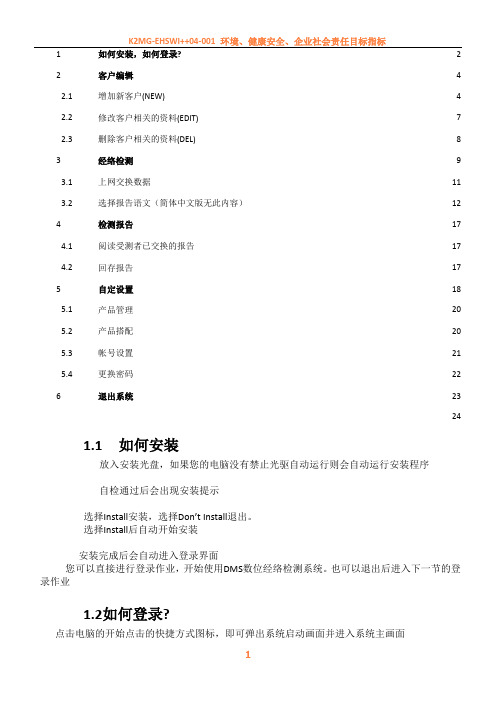
K2MG-EHSWI++04-001 环境、健康安全、企业社会责任目标指标1如何安装,如何登录?22客户编辑42.1增加新客户(NEW)42.2修改客户相关的资料(EDIT)72.3删除客户相关的资料(DEL)83经络检测93.1上网交换数据113.2选择报告语文(简体中文版无此内容)124检测报告174.1阅读受测者已交换的报告174.2回存报告175自定设置185.1产品管理205.2产品搭配205.3帐号设置215.4更换密码226退出系统23241.1 如何安装放入安装光盘,如果您的电脑没有禁止光驱自动运行则会自动运行安装程序自检通过后会出现安装提示选择Install安装,选择Don’t Install退出。
选择Install后自动开始安装安装完成后会自动进入登录界面您可以直接进行登录作业,开始使用DMS数位经络检测系统。
也可以退出后进入下一节的登录作业1.2如何登录?点击电脑的开始点击的快捷方式图标,即可弹出系统启动画面并进入系统主画面在以下页面, 输入帐号DMS和密码DMS点击就可进入数位经络系统主菜单页面如以下:2客户编辑点击进入客户资料记录页面如下:2.1增加新客户点击既进入新增客户资料记录页面如下:.在此输入新客户相关的基本资料,需注意:带*号的为必填项目,生日需用程序自带日历选择,不能自行输入。
2.1.1类别:点击进行选择输入或更改在这个地方您可以看到分类,所谓的分类就是您可以自行添加的,您可以按照您的需要把客户分成不同的类别进行归档管理。
类别比如朋友,A级顾客,B级顾客等等.如果要管理(更改)内容, 可点击进行类别新增,修改还是删除.2.1.1.1新增类别:我们在类别框下面输入想要创建的类别, 例如我们添加Test这个类别,然后点击新增,再点击关掉该功能框就可以了.2.1.1.2 修改类别点击要修改的类别名称, 类别名称即时出现在框下例如:我们把Test修改成Test01,修改后点击然后点击关掉该功能框就可以了.2.1.1.3删除类别点击要删除的类别名称, 类别名称即时出现在框下, 例如我们选test01,然后点击再点击关掉该功能框就可以了.2.1.2序列号(编号):这部分是系统会帮您默认编辑,从000001开始,每增加一份资料则自动增加,您不能按自己的习惯进行编辑.2.1.3姓名: 输入客户姓名.注意: 不可使用符号如@,~,*,’; 数字是否是在半角输入状态,即英文输入法状态输入.2.1.4性别:点击(下拉三角符号)进行选择输入性别2.1.5生日:准确输入有助于提高在确定某个年龄段才有的特殊病症时的准确性,点击后会出现系统自带的日历,直接进行选择点击,不要自行输入,以免格式错误。
中医诊断仪操作手册

中医诊断仪操作手册一、引言中医诊断仪是一种现代中医诊疗设备,利用先进的科技手段来辅助中医师进行诊断和治疗。
本操作手册将详细介绍中医诊断仪的使用方法,帮助用户正确操作仪器,以提高诊断的准确性和治疗效果。
二、仪器概述中医诊断仪是一款集触摸屏、传感器、智能算法等技术于一体的设备。
其主要功能包括脉象识别、舌诊分析、面诊分析等,以辅助中医医师进行疾病的诊断和治疗。
三、操作步骤1. 准备工作- 将中医诊断仪放置在平稳的桌面上,并连接电源线。
- 打开设备电源,并确保触摸屏显示正常。
2. 脉象识别a. 进入脉象识别界面,在屏幕上选择“开始识别”。
b. 按照提示,将手指轻放在脉搏感应区域,待仪器完成脉象识别。
c. 在结果页面查看脉象分析报告,并根据分析结果进行诊断。
3. 舌诊分析a. 进入舌诊分析界面,对准舌头拍照按钮,并轻触拍照。
b. 仪器将自动分析舌苔、舌体颜色、舌质等指标,并生成分析报告。
c. 根据分析报告,结合中医理论进行舌诊诊断。
4. 面诊分析a. 进入面诊分析界面,确保面部被良好亮度照明。
b. 按下面部拍照按钮进行面部拍照。
c. 仪器将自动分析皮肤、五官、面色等指标,并生成分析报告。
d. 根据分析报告,结合中医理论进行面诊诊断。
5. 其他功能中医诊断仪还提供了一些其他功能,如中药查询、穴位推拿等。
用户可以根据需要使用这些功能。
四、注意事项1. 操作仪器时,要保持手部干净,并避免用力过猛。
2. 使用中医诊断仪时,要保持放松状态,避免紧张和焦虑。
3. 仪器分析结果仅供参考,不能替代中医师的诊断。
4. 长时间使用中医诊断仪时,要注意眼睛的休息与保护。
5. 定期清洁仪器,保持其良好的工作状态。
五、总结通过本操作手册,您已经了解了中医诊断仪的操作方法,以及注意事项。
希望您能准确并正确地使用中医诊断仪,为中医诊疗工作提供更好的帮助和支持。
(注:此为虚拟助手生成的示例文章,仅供参考。
实际写作中应结合具体操作步骤和相关技术特点进行编写。
中医经络检测仪
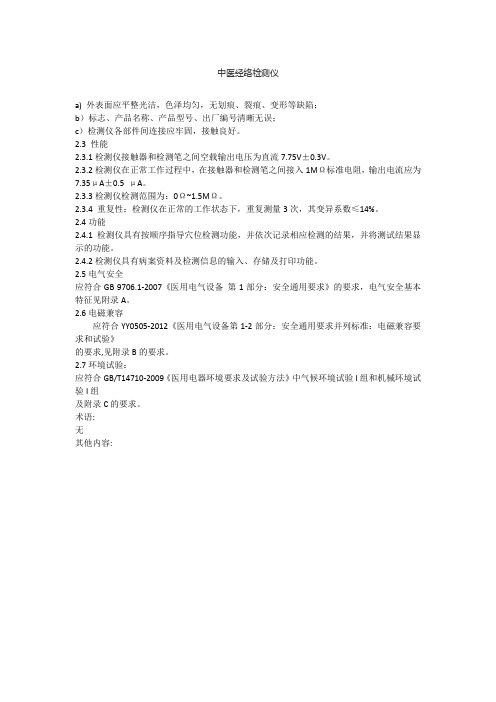
中医经络检测仪
a) 外表面应平整光洁,色泽均匀,无划痕、裂痕、变形等缺陷;
b)标志、产品名称、产品型号、出厂编号清晰无误;
c)检测仪各部件间连接应牢固,接触良好。
2.3 性能
2.3.1检测仪接触器和检测笔之间空载输出电压为直流7.75V±0.3V。
2.3.2检测仪在正常工作过程中,在接触器和检测笔之间接入1MΩ标准电阻,输出电流应为7.35μA±0.5 μA。
2.3.3检测仪检测范围为:0Ω~1.5MΩ。
2.3.4 重复性:检测仪在正常的工作状态下,重复测量3次,其变异系数≤14%。
2.4功能
2.4.1检测仪具有按顺序指导穴位检测功能,并依次记录相应检测的结果,并将测试结果显示的功能。
2.4.2检测仪具有病案资料及检测信息的输入、存储及打印功能。
2.5电气安全
应符合GB 9706.1-2007《医用电气设备第1部分:安全通用要求》的要求,电气安全基本特征见附录A。
2.6电磁兼容
应符合YY0505-2012《医用电气设备第1-2部分:安全通用要求并列标准:电磁兼容要求和试验》
的要求,见附录B的要求。
2.7环境试验:
应符合GB/T14710-2009《医用电器环境要求及试验方法》中气候环境试验I组和机械环境试验I组
及附录C的要求。
术语:
无
其他内容:。
经络理疗仪使用方法

经络理疗仪使用方法
经络理疗仪使用方法
使用方法
1、在接通经络理疗仪之前应该检查一下机壳后的总开关是不是在“断”的位置,面板上的指示灯为熄灭的状态,同时连接好内外各个装置,确认无误之后就可以使用经络理疗仪进行治疗。
2、按动机箱后的电源开关,面板上的定时指示灯长亮,显示出数字15,局部的强度显示00,腹部的显示强度为00,按动面板上的'Select键,选择工作部位,窗口相应的显示出对应的数字,指示灯长亮。
3、按下Select键,选择局部处方,指示灯亮,此时窗口显示的是01,此为上肢减肥状态。
局部处方共有6种处方,按下增减按键就能挑换处方。
4、选择腹部处方,指示灯长亮,窗口显示数字01,此时的状态为上腹理疗状态,增减按键可切换腹部理疗位置,腹部处方共有9种处方。
5、同时选择局部处方和腹部处方理疗时,首先选择局部处方,当局部处方设置完毕之后再选择腹部处方,调节了腹部强度之后进入正常的工作状态。
6、当局部处方或者是腹部处方设置完毕之后,按下Select键,回到时间设定状态。
可按增减键设定工作时间。
新品推荐
凌远电脑低频中频治疗仪家用理疗仪颈椎针灸经络仪腰椎间盘突出fs 598元
欧姆龙家用理疗仪HV-1200 腰腿疼痛肩周炎经络治疗仪多功能按摩器 620元
可孚低中频多功能治疗仪HYS-338数码经络家用电子脉冲仪 248元
富林家用多功能电动按摩器全身颈部腰部肩颈椎穴位数码经络按
摩仪 99元
享全健医用家用中频激光多功能治疗仪颈椎腰椎脉冲经络通理疗仪 398元。
中医检测仪说明书(LH)
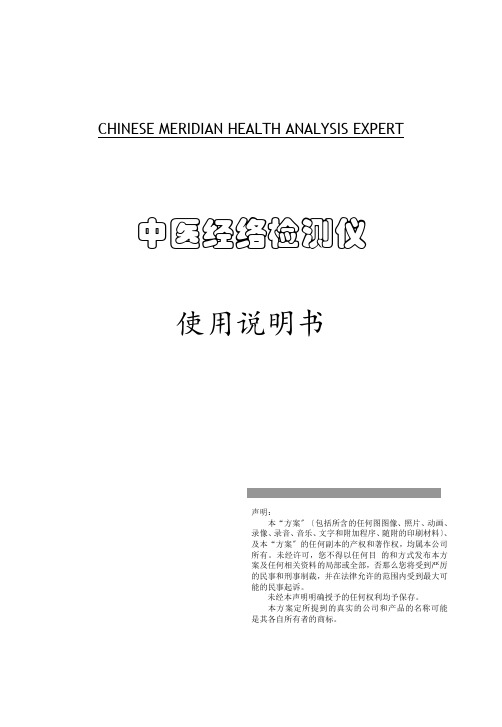
CHINESE MERIDIAN HEALTH ANALYSIS EXPERT 中医经络检测仪使用说明书声明:本“方案〞〔包括所含的任何图图像、照片、动画、录像、录音、音乐、文字和附加程序、随附的印刷材料〕、及本“方案〞的任何副本的产权和著作权,均属本公司所有。
未经许可,您不得以任何目的和方式发布本方案及任何相关资料的局部或全部,否那么您将受到严厉的民事和刑事制裁,并在法律允许的范围内受到最大可能的民事起诉。
未经本声明明确授予的任何权利均予保存。
本方案定所提到的真实的公司和产品的名称可能是其各自所有者的商标。
前言➢什么是健康和亚健康不少人认为只要不生病就是健康。
也有人认为身体的各项功能正常就是健康。
有人戏谑说:吃光花光,身体健康!词典解释说:“身体各组织生理机能正常,没有病〞就是健康。
这些说法都有一定的道理,但是,都很不全面。
现代医学经过全面研究和长期的观察总结,认为一个人的健康不仅是没有病,也不仅指人的解剖和生理功能正常,还应该包括:健康的个性和人格、正常的心理、完整的社会适应能力和良好的人际关系。
这是很有道理的:不能够设想一个虽然不生病,但一天到晚郁郁寡欢的人会是一个健康的人!也不能设想一个生理功能虽然正常,但和周围人格格不入,总给别人和自己带来不愉快的人会是一个健康的、健全的人。
看来要想到达真正健康,还不是一件容易的事:不仅要具备一定的医学卫生知识,炼就出强健的体魄,还应陶冶情操,培养良好的个性与人格,进行社会适应能力和人际关系的训练。
这些都做到了,您就是真正的健康人了!➢什么是中医经络检测仪[中医经络检测仪]是涉及医学、生物信息学、电子工程学等多学科高科技创新工程。
它以中医经络学为理论根底,运用先进的电子设备采集人体经穴生物电流,进行科学的分析,对被测者的健康状况和主要问题做出分析判断,并提出标准的防治建议。
[中医经络检测仪]是身体全方位健康保健咨询和前沿保健科学的个体化指南,具有全面、无创、实用、简便、快捷、经济、易于推广普及等特点和优势,随着科研工作的深入和开展,对人类健康事业将会做出更大奉献,有着广阔的开发和应用前景。
中医体空经络疏导养生仪《使用指南》第二章

中医体空经络疏导养生仪《使用指南》第二章第二章仪器简介一.仪器原理本仪器把古老的中医文化同现代生理学创造性的结合在一起,以经络学为机理,用电能刺激经络,使人体气血通畅,肌体免疫功能增强,达到防病、治病的目的。
二.技术指标环境温度:-5 0C -50。
C相对湿度:20%-900/(非凝结)交流输入:220V±10%,50Hz三.仪器配件(仪器的配件随仪器的型号及更新换代会有所改变)主机:1台治疗片:4只输出线:2条电源线:1条说明书:1本教学光盘:1张四.简单故障排除1、如仪器指示灯不亮:请先检查电源是否正常,电源线是否接好;电源开关是否打开;保险丝是否熔断。
2、如仪器无输出:请查看正负极部分是否插接完好;输出模式是否正确;输出强度是否调节;时间是否调节;“+”正极,“一”为负极。
3、一组有输出,另一组无输出:用万能表检查两组组导线是否通电,电极片是否完好。
或者把两组线重新插拔一次。
4、一组有输出,另一组输出很弱:检查输出弱信号哪一组的功率放大级工作是否正常。
首先测量该功率放大级直流工作电压,再分别检查相关元器件,更换变质损坏的元器。
5、按摩师感到电流很强,而患者却无感觉或者感觉很弱:技摩师第一次用该设备,之前没有经过耐电训练,体内经络没有导通,致使电流在体内不能更好的从手指传导出去。
五.使用方法(1)耐电训练法:耐电训练是学习生物电体控经络疗法的关键技术之一,如果一个人没有一定的耐电量,就无法工作。
耐电训练是提高耐电量的有效方法,耐电训练是最艰苦的,需要学员克服恐惧,疼痛,麻木,疲劳等不舒服感,刻苦练习,使自己的耐电量达到一定程度,为以后的工作打下坚实的基础,在练习或治疗中初学者一定牢记安全第一,要在确定练习环境安全后方可练习治疗,并要养成良好的触电习惯。
切记千万不可用双手同时抓握住电源两极,因为一旦握住手会在强电刺激下强烈收缩' 越抓越紧,越紧越大(当人体发紧时自身电阻会急剧下降而电源继发强大),当电流超过人的最大耐受量时人而又不能摆脱时则有生命危险。
中医体控经络保健仪说明书

中医体控经络保健仪说明书第一节生物电与生命的关系一、揭开自然电场的奥秘众所周知:人类赖以生存的地球是负电星体,带有总量约为677千库仑的负电荷。
距地球上空约100公里的地方,有一带正电的大气电离层,与地面之间形成一恒久电场,即自然界电场。
其中电离层对地面电压高达360KV,地面附近电场强度约130V/m,电场方向垂直指向地面,它使人体头、脚之间呈现一百伏至二百伏的电位差,空气中的电荷通过人体流向大地。
这种自然电场能对地球上的人类和各种生物产生良好的生理刺激。
所以,人类的健康和寿命同样取决于人体带电量的多少,健康者拥有80%的负电和20%的正电,即阴阳平衡。
在静息的活细胞中,细胞内电位恒为负(-),细胞外电位为正(+),人类细胞静息电位约为-90mv(毫伏特)。
人体是由大约6万亿个带电细胞组成的天然生物电池。
每个细胞相当于电容器,存有正电和负电(内负外正),称为细胞膜电位。
这种电是生命的源泉,生命力的象征,即人体生物电。
人体任何一个细微的活动都与生物电有关。
外界刺激、心脏跳动、肌肉收缩、大脑活动都伴随着生物电的产生和变化。
正常人的心脏、肌肉、大脑等器官生物电变化都是有规律的,所以可以根据患者的心电图、肌电图、脑电图等来判断疾病的状态。
人体生命中每一秒都有数十甚至上百库仑的电流在体内流过,德国贝尔教授曾指出:生命的基本活动实质是电子传递,如果电子传递停止了,人的生命也就终结了。
电子的供应和消耗应该是平衡的,如果消耗大于供应,人体就会趋于衰老或者产生疾病:电足体康,电亏体衰。
假如儿童储有6V电,按比例而言,中年人应储3V电,老年人储有2V电,体弱多病者储电量将更低。
人体生物电消失,生命也就宣告结束。
二、人为什么要充电及采用中医体控电疗法?A、人体“电生命”的本质,决定了人要不断补充电能量。
现代生命科学的研究告诉我们,人生命运动的本质是“电生命”的本质,生命中的每一秒种都有几十甚至上百库仑的电在人体中流过,称为人体生物电流。
中医经络检测仪项目参数
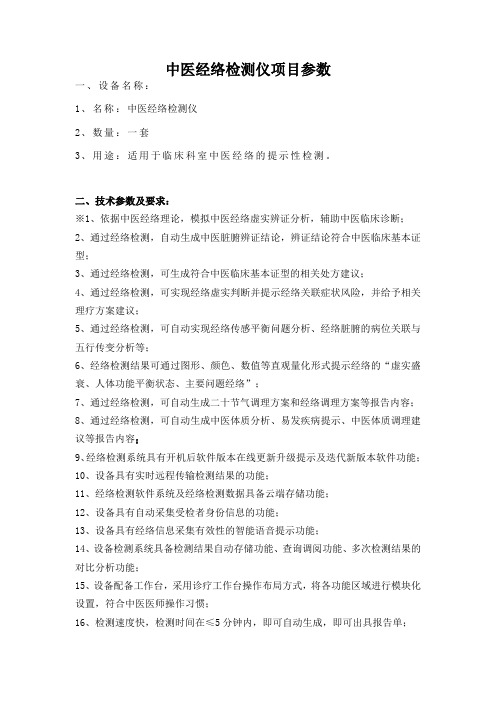
中医经络检测仪项目参数一、设备名称:1、名称:中医经络检测仪2、数量:一套3、用途:适用于临床科室中医经络的提示性检测。
二、技术参数及要求:※1、依据中医经络理论,模拟中医经络虚实辨证分析,辅助中医临床诊断;2、通过经络检测,自动生成中医脏腑辨证结论,辨证结论符合中医临床基本证型;3、通过经络检测,可生成符合中医临床基本证型的相关处方建议;4、通过经络检测,可实现经络虚实判断并提示经络关联症状风险,并给予相关理疗方案建议;5、通过经络检测,可自动实现经络传感平衡问题分析、经络脏腑的病位关联与五行传变分析等;6、经络检测结果可通过图形、颜色、数值等直观量化形式提示经络的“虚实盛衰、人体功能平衡状态、主要问题经络”;7、通过经络检测,可自动生成二十节气调理方案和经络调理方案等报告内容;8、通过经络检测,可自动生成中医体质分析、易发疾病提示、中医体质调理建议等报告内容;9、经络检测系统具有开机后软件版本在线更新升级提示及迭代新版本软件功能;10、设备具有实时远程传输检测结果的功能;11、经络检测软件系统及经络检测数据具备云端存储功能;12、设备具有自动采集受检者身份信息的功能;13、设备具有经络信息采集有效性的智能语音提示功能;14、设备检测系统具备检测结果自动存储功能、查询调阅功能、多次检测结果的对比分析功能;15、设备配备工作台,采用诊疗工作台操作布局方式,将各功能区域进行模块化设置,符合中医医师操作习惯;16、检测速度快,检测时间在≤5分钟内,即可自动生成,即可出具报告单;17、设备采用方便快捷的手部经络自动采集方式;18、设备配备万年历,即:中医经络时辰表,直观显示十二经络对应十二时辰规律;19、设备检测精度应达到0.1%FS;20、检测仪在正常工作状态下,变异系数CV≤14%;21、信号源输出电压应达到7.75V±0.3V;22、设备安全级别应达到Ⅱ类;23、主机功率≤500W;24、设备通过国家审批部门的医疗器械标准审批;25、设备获得掌型中医经络仪检测方法的发明专利;26、设备符合国家卫计委《远程医疗信息系统建设技术指南》(2014版)远程医疗服务站点建设要求;27、经络检测软件系统具备国家级计算机软件著作权登记证书;28、设备为国家中医自主品牌。
中医经络检测仪操作规范书
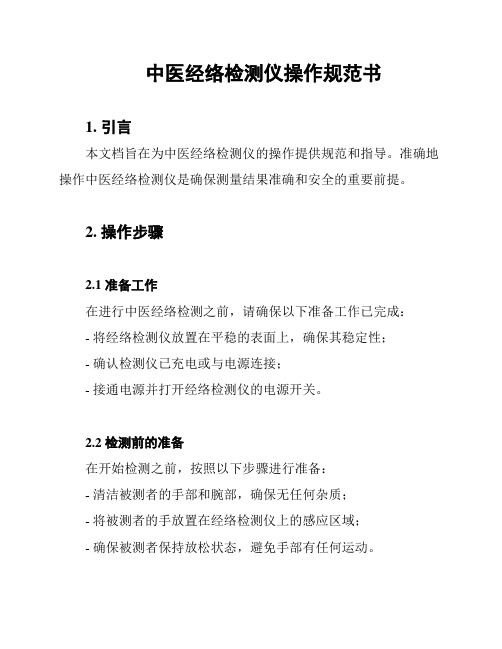
中医经络检测仪操作规范书1. 引言本文档旨在为中医经络检测仪的操作提供规范和指导。
准确地操作中医经络检测仪是确保测量结果准确和安全的重要前提。
2. 操作步骤2.1 准备工作在进行中医经络检测之前,请确保以下准备工作已完成:- 将经络检测仪放置在平稳的表面上,确保其稳定性;- 确认检测仪已充电或与电源连接;- 接通电源并打开经络检测仪的电源开关。
2.2 检测前的准备在开始检测之前,按照以下步骤进行准备:- 清洁被测者的手部和腕部,确保无任何杂质;- 将被测者的手放置在经络检测仪上的感应区域;- 确保被测者保持放松状态,避免手部有任何运动。
2.3 进行检测按照以下步骤执行中医经络检测:1. 在中医经络检测仪的显示屏上选择合适的检测模式;2. 按照屏幕上的指示,轻轻握持经络检测仪,确保与被测者手部紧密接触;3. 等待几秒钟,直到中医经络检测仪完成检测;4. 读取并记录检测结果。
2.4 检测后的处理完成检测后,进行以下处理:- 关闭经络检测仪的电源开关;- 清洁经络检测仪以确保下次使用时的卫生和可靠性。
3. 安全注意事项为了确保操作的安全性,请遵守以下注意事项:- 不要在潮湿的环境中使用经络检测仪;- 不要将经络检测仪用于非技术指定的目的;- 在使用经络检测仪时,避免严重的动作干扰。
4. 预防措施为了保护经络检测仪的功能和寿命,请注意以下预防措施:- 避免将经络检测仪暴露在高温和潮湿的环境中;- 避免将经络检测仪摔落或震动;- 定期清洁经络检测仪的表面。
5. 总结本文档涵盖了中医经络检测仪的操作规范和注意事项。
请在使用中医经络检测仪之前,仔细阅读和理解本文档,并按照规范的步骤进行操作。
如有任何疑问或意见,请及时咨询相关专业人士。
中医经络检测仪操作规范

中医经络检测仪操作规范【项目简介】中医经络检测仪,将人体经穴物理、生物电指数等信息通过感应采集器采集、计算、量化,在通过处理器传至电脑数据库进行分析判断、综合归纳与分类。
将结果以数字、图形、报告的形式、返回检测端,从而得出人体是否健康。
【中医经络检测仪操作规范】1.设备及物品准备①仪器设备中医经络检测仪②物品准备持物钳1把、医用棉球、超导耦合剂。
③操作技术1、开机。
2、打开经络检测软件。
3、填写被检者信息。
4、数据采集4.1取下被检者身上的金属物品及通讯器材及有电磁辐射类产品。
4.2被检者裸露出双手、双脚、平躺在床上,等待检测。
4.3检测者使用“中医经络检测仪采集专业配件盒”(在承载腔内放入棉球,再滴入超导耦合剂进行浸湿,再讲承载腔吸附在探测极上,带上手套)。
4.4将传导极夹在“内关”上(注意金属导体是与穴位皮肤接触。
当探测极采集身体右侧穴位时传导极夹在左侧内关上,检测左侧穴位时,传导极夹在右侧内关上)。
4.5点击屏幕上软件的开始按钮,按照穴位指示,用探测极体探测穴位。
4.6直到24个穴位都检测后,屏幕上不再弹出穴位指示后,检测完成。
5、智能解读(选择被检者报告点击智能解读)。
6、打印报告。
【注意事项】1、检测前不喝酒及咖啡,不吃保健品。
尽量不吃药2、检测前两天生活规律、睡眠正常,检测时身心放松。
3、剧烈活动后,休息一只两小时后方可检测。
4、检测前摘除身上金属物品及通讯器材及其他可能影响检测结果的设备。
5、检测时宜半空腹进行,衣着宽松、保暖。
6、佩戴心脏起搏器或内置金属器械者,四肢不全者不宜进行检测7、女同志在月经期间不宜检测,月经后一两天内禁止检测【适应范围】对人体健康状况存在的倾向或潜在性的不正常状况、问题、障碍做出初步诊断、实施人体健康状态普查、筛查。
【禁忌症】1、佩戴心脏起搏器,器官移植或有金属体植移植者及植入式装置者。
2、传染病、结核病活动期及甲亢患者。
3、出血患者(吐血、脑溢血、外伤等)4、心脏病及Ⅲ期高血压患者。
中医经络检测仪操控规范

中医经络检测仪操控规范1. 引言本文档旨在规范中医经络检测仪的操控方法,以确保操作的准确性和安全性。
2. 设备准备在进行中医经络检测之前,请确保以下设备准备齐全:- 中医经络检测仪- 电源线- 接地线- 电极片- 清洁布3. 操作步骤按照以下步骤进行中医经络检测仪的操作:3.1 连接电源1. 将电源线插入中医经络检测仪的电源接口。
2. 将电源插头插入电源插座。
3. 将接地线连接到中医经络检测仪的接地接口。
3.2 安装电极片1. 选择合适大小的电极片,通常根据患者需求选择。
2. 用清洁布清洁电极片。
3. 将电极片粘贴在需要检测的部位上。
确保电极片与皮肤完全紧密接触。
3.3 开始检测1. 打开中医经络检测仪的电源开关。
2. 选择相应的检测模式和参数。
3. 将检测仪的探头轻轻触碰到电极片上,确保良好的接触。
4. 等待检测结果显示。
3.4 检测结束1. 当检测结果显示完成后,谨慎移除电极片。
2. 关闭中医经络检测仪的电源开关。
3. 断开电源线和接地线。
4. 清洁电极片和检测仪器,并妥善保管。
4. 安全注意事项在使用中医经络检测仪时,请注意以下安全事项:- 确保设备和电源线处于良好状态,无明显损坏。
- 注意接地线的正确连接,确保操作过程中的安全。
- 使用合适的电极片,并确保贴合良好。
- 遵循操作步骤,避免错误操作导致意外伤害。
- 使用完毕后,及时清洁和妥善保管设备。
5. 总结本文档详细介绍了中医经络检测仪的操控规范,包括设备准备、操作步骤和安全注意事项。
希望通过本文档的指导,能够确保中医经络检测仪的正确使用和操作安全。
经络按摩仪使用说明
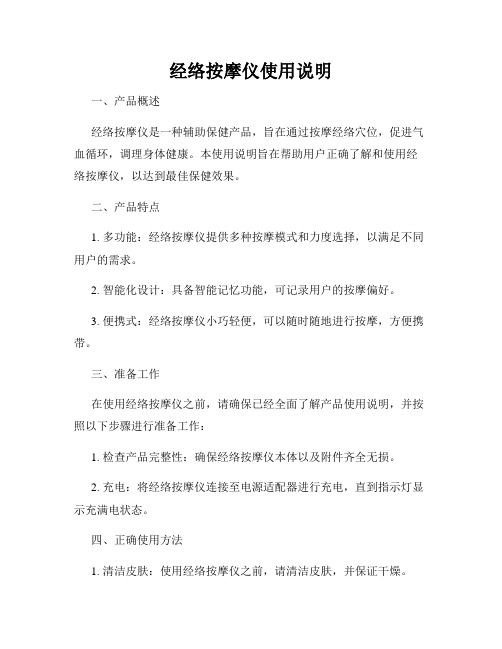
经络按摩仪使用说明一、产品概述经络按摩仪是一种辅助保健产品,旨在通过按摩经络穴位,促进气血循环,调理身体健康。
本使用说明旨在帮助用户正确了解和使用经络按摩仪,以达到最佳保健效果。
二、产品特点1. 多功能:经络按摩仪提供多种按摩模式和力度选择,以满足不同用户的需求。
2. 智能化设计:具备智能记忆功能,可记录用户的按摩偏好。
3. 便携式:经络按摩仪小巧轻便,可以随时随地进行按摩,方便携带。
三、准备工作在使用经络按摩仪之前,请确保已经全面了解产品使用说明,并按照以下步骤进行准备工作:1. 检查产品完整性:确保经络按摩仪本体以及附件齐全无损。
2. 充电:将经络按摩仪连接至电源适配器进行充电,直到指示灯显示充满电状态。
四、正确使用方法1. 清洁皮肤:使用经络按摩仪之前,请清洁皮肤,并保证干燥。
2. 打开按摩仪:长按电源键,等待按摩仪开启并进入待机状态。
3. 选择按摩模式:按照个人需求选择合适的按摩模式,并根据需要调节按摩力度。
4. 按摩经络穴位:将按摩仪的按摩头轻轻贴合在所需按摩的经络穴位上,逐渐增加按摩时间和力度。
5. 持续使用:建议每次按摩15-20分钟,每周使用3-4次,以达到最佳效果。
五、注意事项1. 对于孕妇、心脏病患者、高血压患者等特殊人群,请在专业医生指导下使用经络按摩仪。
2. 使用过程中如出现不适,请立即停止使用,并咨询专业人士的建议。
3. 请勿将经络按摩仪放置在高温、潮湿等环境下,避免损坏设备。
4. 在使用结束后,请将按摩仪关机,并对其进行清洁和保养,以保证产品寿命和卫生安全。
5. 使用经络按摩仪时请遵循产品说明书的规定,不得随意拆解或改动产品。
六、产品维护1. 使用过程中请注意保持按摩仪的清洁卫生,避免灰尘和污垢进入仪器。
2. 长期不使用时,请断开电源并储存于干燥通风的环境中,避免湿气对设备造成损害。
3. 如需清洁按摩仪表面,请使用柔软、干净的布进行擦拭,切勿使用有机溶剂或腐蚀性液体。
中医经络检测仪技术文档

经络检测仪原理及起源经络检测仪原理及起源DMS经络检测仪的原理&起源DMS经络检测仪的检测原理是属于能量医学的范畴,检测结果具有其统计学上的意义及一定的准确度。
能量医学的研究起源于1950年,德国傅尔医师发现每个人体细胞的内外都分布着不同的『电能』。
在研究的过程中,傅尔惊讶的发现,中国人在两千年前绘制的『经络图』,竟然与他实际从病人身上检测出的电能变化『路线图』几乎一模一样。
1950年,中谷义雄 (日本人),发现在皮肤上有一系列的点,在上面所量的电阻,比周围区域的电阻低,这种情形,在人体有病时,特别显着。
电流进入人体,大部分经过毛孔。
电导的高低,由毛孔的大小决定,而后者受自律神经控制。
当每一器官发生毛病,连接于该器官的自律神经就受到刺激,因而改变相连于经络上的电导。
第二次世界大战结束后,美苏两个超级大国开始了长期的冷战对垒。
从军备到宇宙空间、航天技术,竞争到了白热化程度。
两国为超越对方,互不示弱,各自加强了各方面的科学研究、甚至连宇宙空间站宇航员身体机能的好坏也成为双方竞赛的内容。
频繁的太空活动,给宇航员的身体健康带来一系列问题,为了确保宇航员进入太空后的身体机能的正常,对进入太空的宇航员健康进行全程掌控,因此苏俄中央科学院承政府之命,由多位知名科学家领导,成立一个千余名的研发团队,包括科学家、医学家、各科权威医师以及统计学家的研发机构,利用当时对东德国的控制以及和中医发源地-中国的友谊,依托于当时苏联的专制体制和基础数据采集参与者的高度自觉以及强大的物质、科技实力,从60年代开始到苏联解体历经30多年的研究,终于研发出了透过网络的远距离自动反射诊断系统。
通过宇航员在宇宙飞船上进行身体检测,并将实时出炉的报告,在两端同步接收,以便于医学人员依据检测报告判断航天员的身心状况是否正常,并同时针对异常现象给予治疗上的建议。
这种神秘又科技的诊断系统称为自动反射诊断系统。
苏联解体后,1999年台湾旭展电子花费巨资从苏联宇航局专家手中买到整套技术,引进自动反射诊断系统应用于社会、造福大众。
- 1、下载文档前请自行甄别文档内容的完整性,平台不提供额外的编辑、内容补充、找答案等附加服务。
- 2、"仅部分预览"的文档,不可在线预览部分如存在完整性等问题,可反馈申请退款(可完整预览的文档不适用该条件!)。
- 3、如文档侵犯您的权益,请联系客服反馈,我们会尽快为您处理(人工客服工作时间:9:00-18:30)。
1如何安装,如何登录?22客户编辑42.1增加新客户(NEW)42.2修改客户相关的资料(EDIT)72.3删除客户相关的资料(DEL)83经络检测93.1上网交换数据113.2选择报告语文(简体中文版无此内容)124检测报告174.1阅读受测者已交换的报告174.2回存报告175自定设置185.1产品管理205.2产品搭配205.3帐号设置215.4更换密码226退出系统2324Page 1 of 25Page 2 of 251.1 如何安装放入安装光盘,如果您的电脑没有禁止光驱自动运行则会自动运行安装程序自检通过后会出现安装提示选择Install 安装,选择Don’t Install 退出。
选择Install 后自动开始安装Page 3 of 25安装完成后会自动进入登录界面您可以直接进行登录作业,开始使用DMS 数位经络检测系统。
也可以退出后进入下一节的登录作业1 .2 如何登录?点击电脑的开始点击的快捷方式图标,即可弹出系统启动画面并进入系统主画面Page 4 of 25在以下页面, 输入帐号DMS 和密码DMSPage 5 of 25点击就可进入数位经络系统主菜单页面如以下:Page 6 of 252 客户编辑点击进入客户资料记录页面如下:2.1增加新客户点击既进入新增客户资料记录页面如下:.在此输入新客户相关的基本资料,需注意:带*号的为必填项目,生日需用程序自带日历选择,不能自行输入。
Page 7 of 252.1.1类别:点击进行选择输入或更改在这个地方您可以看到分类,所谓的分类就是您可以自行添加的,您可以按照您的需要把客户分成不同的类别进行归档管理。
类别比如朋友,A 级顾客,B 级顾客等等. 如果要管理(更改)内容, 可点击进行类别新增,修改还是删除.2.1.1.1 新增类别:我们在类别框下面输入想要创建的类别, 例如我们添加Test 这个类别,然后点击新增,再点击关掉该功能框就可以了.2.1.1.2 修改类别点击要修改的类别名称,类别名称即时出现在框下例如:我们把Test 修改成Test01,修改后点击Page 8 of 25然后点击关掉该功能框就可以了.2.1.1.3删除类别点击要删除的类别名称, 类别名称即时出现在框下, 例如我们选test01,然后点击 再点击关掉该功能框就可以了.2.1.2序列号(编号):这部分是系统会帮您默认编辑,从000001开始,每增加一份资料则自动增加,您不能按自己的习惯进行编辑.2.1.3姓名: 输入客户姓名.注意: 不可使用符号如@,~,*,’; 数字是否是在半角输入状态,即英文输入法状态输入.2.1.4性别: 点击(下拉三角符号)进行选择输入性别2.1.5生日:准确输入有助于提高在确定某个年龄段才有的特殊病症时的准确性,点击后会出现系统自带的日历,直接进行选择点击,不要自行输入,以免格式错误。
例1980年1月1日先选择月,年,然后在日历上点击1之后出现:2.1.6身高:输入客户身高,单位是cm2.1.7体重: 输入客户体重, 单位是kg两项是帮助您换算BMI(体重指数)的重要参数,所以这几项请务必准确填写,这样有助于提高报告的准确性。
2.1.8其他的非必填项目可以根据情况输入,不会影响到报告的准确性2.1.9在客户资料编辑完成以后,点击保存。
2.1.10修改客户相关的资料在这页中,选择 要修改资料的客户名字Page 9 of 25Page 10 of 25点击进入以下界面.Page 11 of 25在修改客户的资料完毕后, 点击保存即可;再点击返回上一页面或点击返回到主菜单页面。
2.3删除客户相关的资料在选择要删除的资料的客户名字点击清除一项选择再点击退回上一页面或点击返回到主菜单页面。
3 经络检测点击既进入经络检测页面如下:Page 12 of 25点击受测客户名称后,点击检测, 进入以下介面开始检测:注意:在这之前请确定经络检测棒(SENSOR)有没有正确连接到您的电脑。
如果没有则会出现下面的提示请把检测棒(MERIDIAN SENSOR)插入USB 接口正确连接, 点击确定即可开始检测, 进入检测页面。
Page 13 of 25☺ 检测的顺序是右手⇨右脚⇨左手⇨左脚。
请按此部分的说明进行操作。
☺ 在检测过程中右侧的曲线图会有变化,如果看不到曲线图或报错,请按安装中的注意事项说明处理。
这里的曲线会根据环境,季节的变化产生波动幅度的变化,有可能是完全的直线,有可能是曲线,这是正常现象,不会影响到检测结果的准确性。
检测完毕后会跳出以下页面:Page 14 of 25点击确定上网交换报告或点击完成全部穴位检测,保存数据以便下回交换报告。
3.1 上网交换数据上网到数位经络资料库交换数据,以下页面出现:选择登陆的服务器;检测棒后4位:输入的是您的检测棒上贴的那张贴纸上一长串数字的最后4位,例如:SN :N110020643XXXX,一般和您账号除英文字母外的4位数字相同。
帐号, 密码,一般在包装纸盒的盒盖上可以查到。
点击确定按钮即进入报告交换页面按照我们提供的用户帐号和密码输入即可的☺在选服务器这一项中请用下拉三角选择您登陆的服务器,server1为主服务器,一般都使用这个服务器,当server1维护不能使用时,可点击选择server2备份服务器临时使用,主服务器启动后server2自动关闭。
温馨提示:☺如果在这里提示网络连接错误,请按下列步骤处理1.请确定是否能正常连接到internet。
2.确定本机的windows防火墙和杀毒软件防火墙处于关闭状态。
3.请关闭其他上网程序。
4.请检查客户资料录入部分,数字是否是在半角输入状态,即英文输入法状态输入的。
5.可能是服务器繁忙造成,请稍等30秒~1分钟再点击上一步或再次交换重新连接服务器。
如问题依然存在可以尝试关闭程序重新启动数位经络系统。
6.是否是选择server1登录,可选择server2尝试,有可能是此时主服务器处于维护状态,暂时关闭服务,当server1正式启动时server2不能连接。
☺按照上述步骤均无法解决,请马上联络售买给你的公司客服人员。
☺当您没有机会检测完毕即上网交换数据时,则在检测完毕以后点击跳出的提示框确定,点击完成全部穴位检测,保存下回交换专家版报告.同时产生普通版报告☺当有机会上网时请在主页面点击,进入报告阅读界面,查看报告栏会有如果这笔报告已经交换,点击即可打开,如果此笔报告还没有交换,点击会自动进入上网交换报告页面,请参照3.1 上网交换数据条款中的相关描述操作。
☺当您不需要脱离internet时,只要您第一次正确登陆到服务器取回报告,在数位经络系统没有重新启动的情况下,取报告时不会再出现帐号密码输入页面,以减少操作的繁琐性;为避免操作人员离开被他人使用,5分钟内没有再进行取报告动作,登录服务器时不会出现用户名密码输入界面,但是会返回用户名、密码错误提示,需退出DMS系统重新再进入。
4检测报告点击主页进入报告页面如以下:Page 15 of 25点击查阅报告,如果系没有交换的报告,点击即自动跳转上网交换页面。
4.1 阅读受测者已交换的专家版报告点击进入您要阅读受测者的报告4.2 回存报告:在报告页面点击, 即可上网到数位经络资料库交换数据页面如以下:Page 16 of 25Page 17 of 25输入登陆的服务器(Server IP Address), 序号后4位数目(Sensor ID), 帐号(Account ID), 密码(Password),该功能主要用于系统重装,没有备份客户资料时用于取回客户已检测的报告,此功能所产生的报告交换不会扣除使用次数。
点击进入以下连接到数位经络资料库页面:从数位经络资料库回存(RETRIEVE REPORT FROM DMS SERVER)的页面:Page 18 of 25可在搜索一栏输入您已知的客户的姓名直接搜索相关报告,在选定的受测者前面的 勾选,您可以钩选一个或多个要回存的报告.然后点击下载.☺在选择好以后点击确定,系统自动取回该笔报告。
如果还要取其他的报告请按照前述方法执行。
☺如果不需要再取报告则点击返回进入报告列表,即可在其中发现您所需要的报告5 自定设置Page 19 of 25点击设置即刻进入自定设置页面:Page 20 of 255.1 产品管理点击即刻进入产品管理(PRODUCTS MAINTENANCE)页面:5.1.1新加产品资料:序号 : 输入产品序号,系统自行产生,不需要人为输入产品代号 : 输入产品代号,该代号需为唯一性,一种产品一个代号产品名称 : 输入产品名称价格 : 输入产品价格说明 : 输入产品服用方法等需要呈现的内容备注: 输入产品备注点击即可增加新加产品资料; 重复以上步骤输入您要增加的产品资料。
修改除序号外的所有需要添加的部分,除代号外可以和其他产品相同。
5.1.2修改产品资料.点击要修改的产品资料, 产品资料即时出现在框下,您就可修改后再点击,修改的资料即刻更新.5.1.3删除产品资料.点击要删除的产品资料, 产品资料即时出现在框下,点击删除,即刻删除资料5.1.4返回上一页.产品管理进行完毕后,可点击返回上一页5.1.5返回主页面.产品管理进行完毕后,可点击返回主页面5.2 产品搭配点击即刻进入产品搭配(PRODUCTS MATCHING)页面:Page 21 of 25Page 22 of 25点击报告项目例如点击ENERGY INDEX(经络能量指数),再点击LOW(低标准),BALANCE(正常范围)或HIGH(超标准)后,钩选一个或多个需要搭配产品,完成后就点击储存,需要针对每一个指标进行设置,设置好后就可以自动出现报告了。
5.3 帐号设置点击即刻进入帐号设置(ACCOUNT SETUP)页面:Page 23 of 255.3.1增加新帐户资料:账号名称 : 输入新帐户名字密码 : 输入新帐户密码电话 : 输入新帐户联络号码账号类别:按需求设定点击管理员,有权操作整个系统.点击 使用者只有权新增客户(受测者)和经络检测.点击 即刻增加新帐户资料重复以上步骤输入您要增加新帐户资料.5.3.2修改帐户资料.点击要修改的帐户资料, 帐户资料即时出现在框下,您就可修改后再点击,修改的资料即刻更新.5.3.3删除帐户资料.点击要删除的帐户资料, 帐户资料即时出现在框下,点击删除,即刻删除资料Page 24 of 255.3.4返回上一页.帐户设置进行完毕后,可点击返回上一页5.3.5返回主页面.帐户设置进行完毕后,可点击返回主页面5.3.6 5.4 更换密码点击即可进入更换密码(CHANGE PASSWORD)页面:5.4.1修改帐户密码:账号 :输入所使用的上网交换报告时使用的帐户名字旧密码 :输入旧帐户密码,初始密码均为:123456新密码 :输入新帐户密码请确认新密码 :再输入新帐户密码.点击,保存更换的密码.注意:请牢记修改后的密码,如果密码遗失没有任何办法能找回,请谨慎对待。
